原理:
实现软件远程使用的前提是远程的计算机能够访问数据库服务器,常用的方法有第3、4种方式:
1、服务器连接调制解调器(modem),远程计算机通过电话线访问服务器;
2、服务器拨号上网,远程计算机通过服务器拨号上网获得的IP地址访问服务器;
3、在电信申请固定IP地址专线,远程计算机通过电信分配的固定IP地址访问服务器;或者在阿里云等租用云服务器主机获得固定IP 地址;
4、使用第三方软件(如:动态IP地址域名解析软件),服务器上安装动态IP地址域名解析客户端软件,远程计算机通过此客户端软件解析的服务器域名访问服务器。
(另需在路由器设置里,在虚拟服务器设置,将8016端口绑定到服务器IP地址上)。
注:服务器端必须是拨号上网方式并且有独立IP地址,如:ADSL。
实施:以比较实用的第四种形式介绍
首先,先测试贵公司IP地址有否给宽带营运商屏蔽了外网IP。如是,就无法使用第四种方法。
在浏览器输入www.IP138.com,显示的IP地址,与路由器的WAN口的IP,是否一样
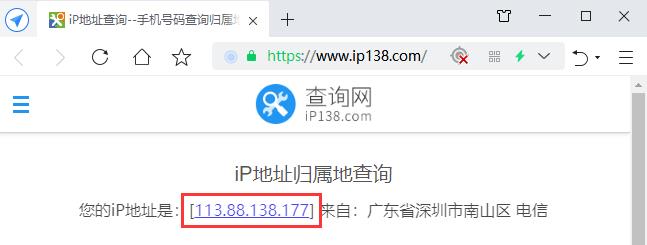
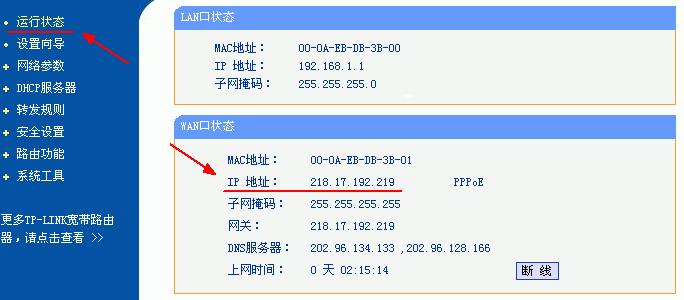
如果一样,就可以继续以下的操作,如不一样,只能联系宽带营运商咨询。
一、服务器端的设置
1.1:下载动态域名解析软件。在互联网上有很多这类软件,在其网站上都有很明显的下载标志,下载并安装软件
(每个软件的设置方法可能不同,在页面上有详细的介绍,也有技术支持电话)。
1.2:注册用户。这项操作可以在软件上进行,也可以在该公司的网页上进行。注册成功后会发到信箱一个注册码,请妥善保留。
1.3:开通服务。运行域名解析软件,将注册码填入并运行,此时在屏幕的右下角会有正在运行的图标。
(开通服务后会免费使用一段时间,要正式使用需要付费)
注:注册及开通服务步骤,可参见对方网站上技术支持或拨打技术支持热线。
1.4:进行路由器设置。因为每个路由器的设置方法都不同,但主要意图是在路由器的“虚拟服务器”里,将8016端口可以绑定到服务器的IP地址上,以便远程计算机访问。
例如:(因为不同的路由器的设置界面有所不同,以下图例仅作参考)
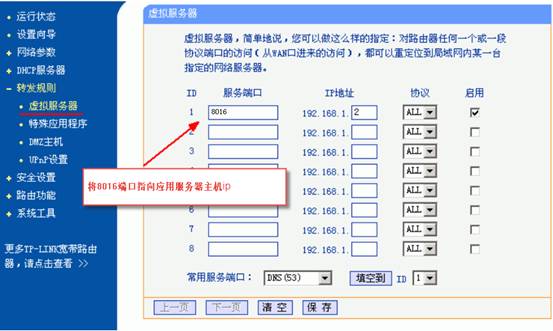
二、远程计算机的设置
2.1:计算机所在地可以上网(互联网),建议用电信的ADSL
2.2:安装天港成软件
2.3:配置文件tgctour_login.set
三、测试
3.1、在路由器设置的“运行状态”查看当前的IP地址(因为不同的路由器的设置界面有所不同,以下图例仅作参考)。
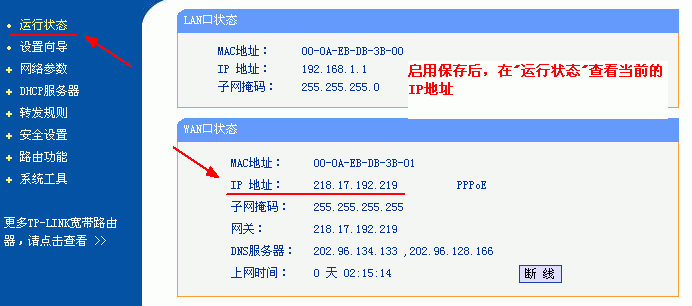
3.2、用笔记本或用局域网外的工作站,通过Adsl拨号上网,将软件的配置文件tgctour_login.set重命名或删除,登录软件重新配置文件。
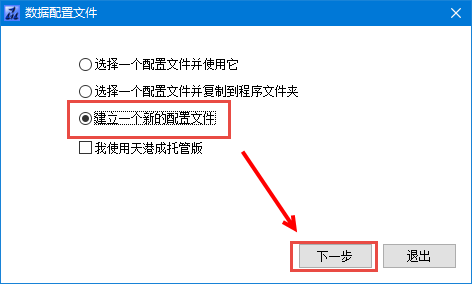
在“请设置应用服务器地址:http://”栏输入当前路由器的IP地址和端口,然后点击测试。
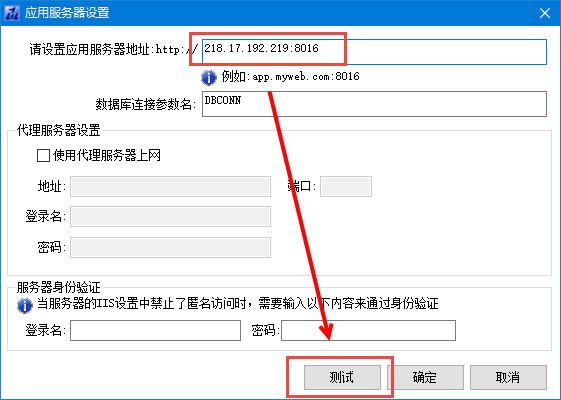
测试后出现下图提示表示连接成功,否则表示连接不成功,端口映射失败。重新回到3.1检查路由器设置。
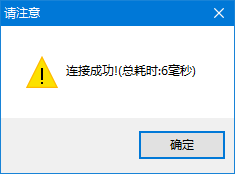
3.3按上述操作后软件可正常登录使用,即表示路由器设置已成功。“请设置应用服务器地址:http://”栏输入动态域名地址点击【测试】,在提示“连接成功”后则点击【确定】按钮生成配置文件tgctour_login.set。若动态域名地址无法正常登录软件,可咨询动态域名提供方技术支持寻求协助。
3.4配置连接成功的tgctour_login.set可以拷贝给其它需要外网连接使用的电脑,放入已安装好的客户端安装文件夹中,就可以实现外网连接使用了。
注意:采用第四种方式远程使用软件,如遇到软件卡顿、常断网掉线,均属于正常现象。因为不是固定IP宽带,稳定性、速度是一般的。
如给屏蔽了,也可以考虑使用我们的托管服务哦,每个端口420元/年